Nếu bạn có một cái mới hơn Apple Silicon Mac và một máy Mac Intel cũ hơn nằm xung quanh, bạn có thể kết nối cả hai bằng Chế độ Chia sẻ, để máy Mac cũ hơn xuất hiện dưới dạng đĩa cứng gắn ngoài với máy mới của bạn.
airpods có hoạt động với các thiết bị Android không
![]()
Chế độ chia sẻ trên & zwnj; Apple Silicon & zwnj; Máy Mac thay thế Chế độ Đĩa Mục tiêu cũ hơn được tìm thấy trên máy Mac Intel và có thể được sử dụng tương tự để truyền dữ liệu giữa hai máy Mac. Chế độ Chia sẻ Mac biến hệ thống thành một máy chủ chia sẻ tệp SMB, cung cấp cho một máy Mac khác quyền truy cập cấp tệp vào dữ liệu người dùng.
Sử dụng phương pháp được mô tả bên dưới sẽ cho phép bạn dễ dàng chuyển các tệp của mình từ máy Mac cũ hơn sang & zwnj; Apple Silicon & zwnj; Máy Mac. Hãy tiếp tục đọc để tìm hiểu cách thực hiện.
- Kết nối hai máy tính bằng cáp USB-C hoặc Thunderbolt.

cách ẩn vpn trên iphone
- Nếu & zwnj; Apple Silicon & zwnj; Máy Mac được bật nguồn, hãy tắt nó đi ( menu -> Tắt ).
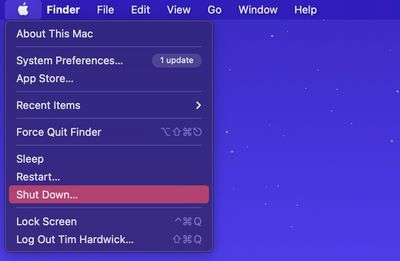
- Trên cùng một máy Mac, hãy nhấn và giữ nút nguồn cho đến khi bạn thấy màn hình hiển thị 'Đang tải các tùy chọn khởi động.'

- Nhấp chuột Tùy chọn , sau đó nhấp vào Tiếp tục . Nhập mật khẩu cho tài khoản quản trị viên nếu được nhắc.
- Khi máy Mac của bạn đã vào chế độ Khôi phục, hãy chọn Tiện ích -> Chia sẻ đĩa từ thanh menu.
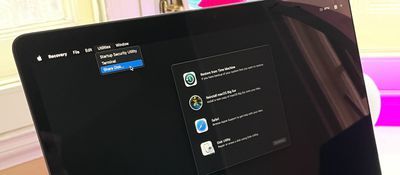
- Chọn đĩa bạn muốn chia sẻ với máy Mac khác, sau đó nhấp vào Bắt đầu chia sẻ .
- Trên máy Mac khác, hãy mở Người tìm kiếm cửa sổ và nhấp vào Mạng trong thanh bên trong 'Vị trí.'
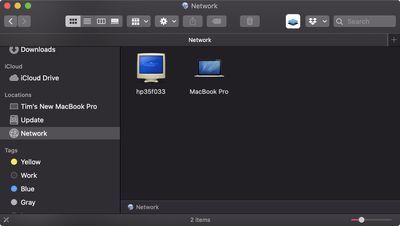
một airpod không hoạt động trên mac
- Trong cửa sổ Mạng, bấm đúp vào máy Mac có đĩa được chia sẻ, sau đó bấm Kết nối với tư cách .

- Lựa chọn Khách trong cửa sổ Connect As, sau đó nhấp vào Liên kết .
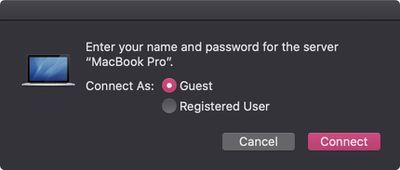
- Chuyển các tệp của bạn.
- Khi các tệp của bạn được chuyển, hãy đẩy đĩa trên máy Mac khác ra.
Phục hồi macOS trên máy Mac với & zwnj; Apple Silicon & zwnj; bao gồm một số ứng dụng khác có thể giúp bạn sửa chữa đĩa trong, cài đặt lại macOS, khôi phục tệp của bạn từ bản sao lưu Cỗ máy thời gian, và hơn thế nữa .

Bài ViếT Phổ BiếN